
Bienvenidos a la guía del addon Exorsus Raid Tools, una potente herramienta para organizar (y organizarse) las bandas. Además incluye funciones extra para facilitarnos muchas dinámicas de encuentros actuales.
Exorsus Raid Tools
Exorsus Raid Tools es un addon que compila un sinfín de opciones y herramientas dedicadas a las bandas. Con Exorsus podemos visualizar los CDs de raid, gestionar los rangos e invitaciones, crear notas, marcar aliados y enemigos, crear logs, inspeccionar el equipo de nuestros compañeros y muchas cosas más.
Sin duda se trata de un addon muy completo y nos puede ahorrar la instalación de muchos otros addons para raid ya que las distintas herramientas de Exorsus se pueden activar o desactivar dependiendo del uso que vayamos a darle. Además Exorsus siempre está actualizándose manteniendo al día todas sus funciones para adaptarse al 100% a las nuevas bandas.
Aquí podéis descargar Exorsus Raid Tools (de curse.com).
Una vez instalado, dentro del juego nos aparecerá un icono con una R en el minimapa, clicando en éste abriremos el panel de control del Exorsus.
Vamos a explicar las funciones una por una y sus principales usos. Cada opción del Exorsus tiene un botón que dice “Enable”, seleccionando esta opción activamos esa herramienta concreta del Exorsus, de este modo podemos elegir qué funciones queremos utilizar y cuáles no, evitando exceso de carga en la memoria de nuestro pc y en nuestra interfaz.
Raid Cooldowns
Esta es posiblemente la herramienta de Exorsus más útil para todo tipo de jugadores que vayan a bandas. Esta opción visualiza en pantalla las habilidades útiles para la banda. La visualización es muy completa, mostrándonos la disponibilidad, la duración y el tiempo de reutilización de las habilidades.
Esta función es totalmente personalizable, pudiendo seleccionar en una lista los CDs que deseamos que se visualicen. Por defecto el addon nos clasifica los CDs por función, separándolos en columnas diferentes. Las clasificaciones son las siguientes: CDs de raid, CDs directos (como mano de sacrificio), Resurrecciones, Interrupciones, Taunts y Dispels.
Además Exorsus incluye una opción llamada “Fast Setup” que nos selecciona directamente todas las habilidades por su clasificación permitiéndonos configurarlo rápidamente y a nuestro gusto. Por ejemplo si eres Sanador y deseas ver todos los CDs que afectan a la banda como Tranquilidad, Himno divino, tótem marea de sanación, etc… seleccionando Raid CD’s en Fast Setup se seleccionarán todas las habilidades de este tipo. Si eres tanque puedes hacer lo mismo seleccionando Direct CD’s y se seleccionarán todas las habilidades de mitigación directas como Mano de sacrificio, Vigilancia, Supresión de dolor, etc.
Si quieres añadir una habilidad que no esté en la lista puedes hacerlo con los 2 botones disponibles al final de la lista aunque seguramente no te haga falta ya que la lista es muy completa.
Las habilidades aparecerán en un recuadro que contendrá la información de las habilidades que hayamos seleccionado.
El orden en el que aparecen las habilidades se puede modificar cambiando el número que hay en cada habilidad de la lista, a menor número más prioridad y por lo tanto saldrán más arriba.
También podemos personalizar en qué columna sale cada habilidad desde la pestaña Columns de una forma muy sencilla.
También podemos personalizar el aspecto de la visualización en la pestaña Appearance pudiendo modificar el ancho, largo, letra, color, icono, etc de las habilidades. Es muy recomendable probar las opciones predefinidas que van ya creadas en el menú Templates para encontrar fácilmente un aspecto a nuestro gusto.
Por último, en la pestaña History se mostrará un historial que muestra qué y cuándo se utilizó cada habilidad, útil para comprobar si los CDs se usan correctamente en los encuentros de banda.
El cuadro que nos muestra los CDs se puede desplazar a cualquier parte de la interfaz, para evitar desplazarlo accidentalmente podemos seleccionar la opción “Lock” en la parte superior del Exorsus.
Battle Res
Esta opción nos muestra un botón que indica el número de Resurrecciones disponibles en el combate. Podemos situar el botón en cualquier parte de la pantalla y bloquear su desplazamiento con la opción “Lock”.
Fight Log
Esta es una de las herramientas más potentes del Exorsus. Crea Logs del combate dentro del juego permitiendo consultarlos en vivo después de los combates como si un log de Warcraft Logs se tratara. Sin duda esta función es muy útil para los líderes de banda ya que detalla con total exactitud todos los datos del combate.
Esta función consume bastantes recursos. En su configuración se puede especificar el número de combates que queremos que guarde en memoria. Para abrir la interfaz de los logs solo tenemos que clicar en el botón “go to the fight log”. También podemos acceder a los logs con el comando “/rt fl” o haciendo click derecho en el icono del Exorsus en el minimapa y seleccionando “Fight Log”.
La interfaz del Log es bastante intuitiva y sencilla si estáis acostumbrados a utilizar Logs de Warcraft Logs.
Raid Inspect
Con esta herramienta podemos inspeccionar rápidamente el equipamiento de los miembros de nuestra banda, su nivel de objeto, especialización, talentos, glifos y nivel de objeto medio de la banda. Además nos señala en rojo el equipo que no está optimizado (sin encantar o sin joya) o tiene un nivel de objeto muy inferior.
También cuenta con una opción que por defecto viene desactivada pero puede ser útil. Esta opción se activa clicando en el icono de la lupa en la parte superior del panel y seleccionando “Mark out items if gems & enchants aren’t best”. Como su nombre indica, esta opción nos marcará el equipamiento que lleva gemas/encantamientos que no son óptimos.
Note
Esta opción del Exorsus nos permite crear notas de texto que se mostrarán en un cuadro en la pantalla. Las notas pueden ser personales (solo las vemos nosotros) o generales (se muestra en la pantalla de todos los miembros de la banda). SIn duda es una función muy útil en encuentros donde haya mucha información, haya que memorizar prioridades, establecer un orden, etc.
Escribiendo en “Note” crearemos una nota general para toda la banda, que enviaremos utilizando el botón superior “Send”. También podemos crear notas predefinidas y guardarlas para evitarnos escribir las notas cada vez que vayamos a utilizarlas en un encuentro.
Escribiendo en Personal Note crearemos una nota que solo visualizaremos en nuestra interfaz.
La ventana de la nota se puede situar en la zona de la pantalla que queramos con solo arrastrarla o bloquear su desplazamiento con la opción “Lock”.
Las notas sólo pueden visualizarlas los miembros de la banda que tengan Exorsus instalado y activada la función de notas (clicando la opción Enable).
Raid Check
Otra de las opciones muy útiles para líderes de banda. Esta herramiento del Exorsus nos informa de que miembros no llevan comida, frasco o runa de aumento. También nos permite comprobar si faltan buffs o informarnos del uso de pociones y piedras de salud. Vamos a detallar cada opción.
- Check Food: Nos informa personalmente de quien no lleva buff de comida. Con Food report to raid se escribirá el informe en el canal de banda.
- Check flask: Nos informa personalmente de quien no lleva frasco. Con Flask report to raid escribiremos el reporte por el canal de banda.
- Check runes: Nos detalla personalmente quien no lleva una runa de aumento. Con Runes report to raid escribiremos el reporte por el canal de banda.
- Check buffs: Nos informa personalmente de los buffs de banda. Con buffs report to raid informaremos por el canal de banda.
Cada opción de las anteriores tiene un comando escrito al lado del botón que puede utilizarse escribiéndolo en el chat del juego o en una macro para ahorrarnos tener que acceder hasta esta interfaz.

A continuación explicamos las opciones de personalización.
- Food and Flask report on ready check: Realiza el reporte de comida y frasco al pasar los Ready Check (Listos) en la banda.Enable tracking during attack timer: Realiza el reporte al pasar una cuenta atrás de pull.
- Post only to myself: El reporte solo se muestra para nosotros en vez de en el chat de banda.
- Disable in LFR: Se desactiva el reporte al jugar en el buscador de bandas.
- Enable tracking runes during ready check: Realiza el reporte de runas de aumento al pasar los Ready Check (listos) en la banda.
- Enable tracking buffs during ready check: crea el informe de beneficios durante el ready check (listos).
- Minimal food level: Nos permite establecer un mínimo de nivel de la comida, por ejemplo seleccionando 125 contará como que no llevan comida todos los que lleven comida inferior a 125 de estadísticas o no lleven.
- Show expiring flask: Permite establecer cuándo un frasco cuenta cómo agotado. Por ejemplo seleccionando 5 min todos los jugadores con un frasco inferior a 5 min contarán como si no llevaran frasco.
- Enable tracking potions and health stones: Nos permite analizar qué jugadores han usado pociones y piedras de salud en el último combate al pulsar sobre los botones o al utilizar los comandos.
- Ready check: Activando esta opción Exorsus nos mostrará qué jugadores están listos al pasar un ready check. No es una opción muy útil ya que la propia interfaz de blizzard ya nos lo marca.
Invite tools
Con esta herramienta Exorsus nos facilita la tarea de invitar y gestionar nuestra banda de cara a montar el grupo.
Con el botón “Invite” o el comando “/rt invite” se invitarán a todos los miembros de la hermandad que tengan el rango especificado o superior en el recuadro de la izquierda.
Con el botón Disband o el comando /rt disband desharemos el grupo.
La opción “Invite by keywords in whispers” nos permite que al susurrarnos unas palabras clave (que especificamos en el cuadro de abajo) enviemos una invitación automáticamente al jugador que nos susurró, muy útil para gente que llega tarde y se quiere incorporar por ejemplo, o para ahorrarnos tener que estar utilizando la opción de invitar constantemente.
Con la opción “invite only guild members” limitaremos la opción anterior a solo los miembros que pertenezcan a nuestra hermandad.
Con Autopromote asignaremos ayudante a los miembros de la hermandad con el rango especificado, también podemos especificarlo con nombre. Para que esta opción funcione debes ser el líder de banda.
Por último con Autochange raid difficulty and loot method podemos especificar la dificultad, tipo de reparto de botín, jugador maestro despojador y límite de botín automáticamente para evitarnos tener que configurar estos parámetros siempre que montamos banda.
Marks Bar
Esta herramienta del Exorsus añade una barra que nos permite colocar marcas sobre el objetivo que tengamos seleccionado o poner marcas sobre el terreno. También incluye 2 botones para pasar ready check y cuenta atrás para pull. Se puede personalizar la barra.

Marks
Esta opción del Exorsus coloca marcas sobre los miembros de la raid automáticamente al introducir sus nombres en las casillas. Opción muy útil para conservar las marcas sobre los jugadores al volver a montar banda o para evitar que otro addon elimine las marcas sobre los jugadores.
Timers
Esta opción nos muestra distintos comandos que tenemos disponibles al llevar el Exorsus instalado. Estos comandos corresponden a temporizadores como una cuenta atrás de pull, un temporizador de descanso y otros más que indica el propio Exorsus.
Bonus Loot
Esta herramienta nos muestra que jugadores han tirado moneda y nos especifica qué han obtenido. Siempre va activada mientras tengamos el Exorsus.
Raid Loot
Esta es una opción bastante simple. Nos muestra el botín que suelta cada jefe. No tiene mucha utilidad ya que podemos ver los mismos datos en la Guía de aventuras, aunque dispone de la opción “trash mobs” para ver el botín de los pulls de la banda, información que no muestra la interfaz de wow.
Classes
Esta herramienta nos muestra las habilidades de todas las clases del juego. Puede ser útil para ver la id de un hechizo sin tener que salir del juego.
Bossmods
Esta opción es una colección de herramientas específicas para jefes con dinámicas especiales. Sin duda esta función es una de las opciones que hacen que Exorsus sea uno de los addons más completos.
Estas herramientas están clasificadas con el nombre de los jefes dónde se utiliza y algunas tienen un cuadro a la derecha que al seleccionarlo hará que la herramienta se cargue automáticamente al acceder al encuentro con el jefe en concreto.
Por poner algunos ejemplos; la opción de Malkorok muestra la famosa interfaz de Malkorok Helper. La herramienta de Kromog nos muestra un mapa con las runas y nos permite asignar a los jugadores en runas concretas, incluye hasta flechas que indican la posición. La herramienta de Thogar nos indica por donde vienen los trenes. Y la herramienta de Iskar nos muestra un recuadro con múltiples recuadros que se iluminan dependiendo de quien necesite el Ojo de Anzu y que al hacer click en los recuadros pasa directamente el ojo ahorrandonos mucho en este encuentro.
Statistics bosses
Esta función del exorsus nos muestra estadísticas de los encuentros de las bandas como las veces que hemos derrotado a los jefes, veces que hemos combatido, etc.
Arrow
Otra herramienta sencilla del Exorsus pero muy potente. Si alguna vez habéis utilizado el addon Tomtom estaréis familiarizados con esta función.
Esta función nos informa de los distintos comandos de los que dispone Exorsus para crear flechas. Estas flechas nos indican la orientación y distancia de algo en concreto. A través de estos comandos podemos especificar:
- /rt arrow X Y; Nos muestra la distancia y dirección desde nuestro personaje hasta unas coordenadas en concreto. Las coordenadas no son muy útiles en banda.
- /rt range NAME; Nos muestra la distancia (en yardas) desde nosotros hasta un jugador en concreto. Sustituimos NAME por el nombre del jugador objetivo.
- /rt arrowBUFF; Nos indica con una flecha la dirección de un jugador con un buff en concreto. Debemos sustituir BUFF por el nombre o la id del buff que queremos señalar.
- /rt arrowplayer NAME; Nos muestra una flecha direccional que nos indica la ubicación de un jugador en concreto. En NAME se escribe el nombre del jugador. Muy útil en encuentros con mucho movimiento que requieran reagruparse o sea fácil desorientarse.
- /rt arrowmark N; Una función bastante útil en banda. Nos muestra mediante una flecha direccional la ubicación de un jugador que esté marcado por un icono. En N ponemos el número correspondiente al icono (lo indica el Exorsus). Especialmente eficaz en encuentros donde addons como el DBM marcan a jugadores afectados por alguna dinámica o para perseguir/no perder de vista a un jugador importante.
- /rt arrowthis; Nos coloca una flecha que nos indicará la posición donde tenemos situado el personaje al utilizar este comando. ütil para asignarnos una zona del terreno y poder volver exactamente al mismo punto.
- /rt arrowhide; Oculta la flecha.
Los botones Set position y Reset position sirven para asignar una posición para volver con la flecha igual que el comando /rt arrowthis y para reiniciar reiniciar la marca.
Saving log
Al activar esta opción, el Exorsus comenzará a grabar el log al acceder a las bandas y terminará de grabarlo al salir. Útil si sueles subir logs a warcraft logs pero eres olvidadizo utilizando el comando /combatlog.
Loot to chat
Enlaza por el chat de banda el botín de los jefes despojados. No tiene ningún misterio.
Profiles
Esta opción nos permite crear y guardar perfiles de las configuraciones de Exorsus, de este modo podemos crear distintas configuraciones para nuestros personajes o para bandas distintas y cargar las configuraciones fácilmente ahorrandonos mucho tiempo.
La opción fight logs para hacer logs en directo es realmente increíble para los que nos volvemos locos analizando datos. La función de bossmods y de Raid Cooldowns es de lo mejorcito bajo mi punto de vista y además el addon siempre está actualizándose a los cambios de habilidades y a las nuevas dinámicas de los jefes.
Si tenéis dudas o preguntas sobre este maravilloso addon no dudéis en escribirlas en los comentarios. Espero que este addon os ayude mucho en la actual banda.

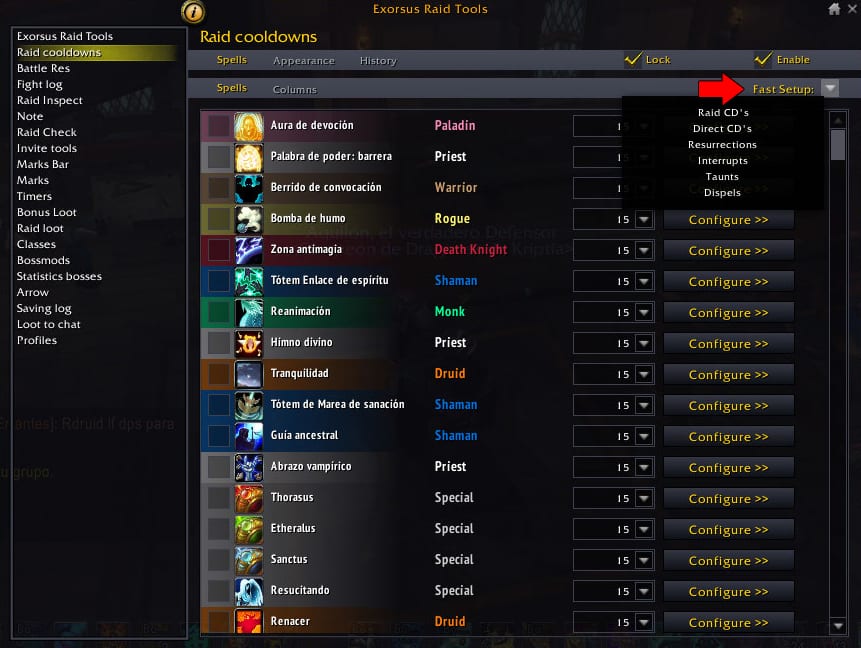
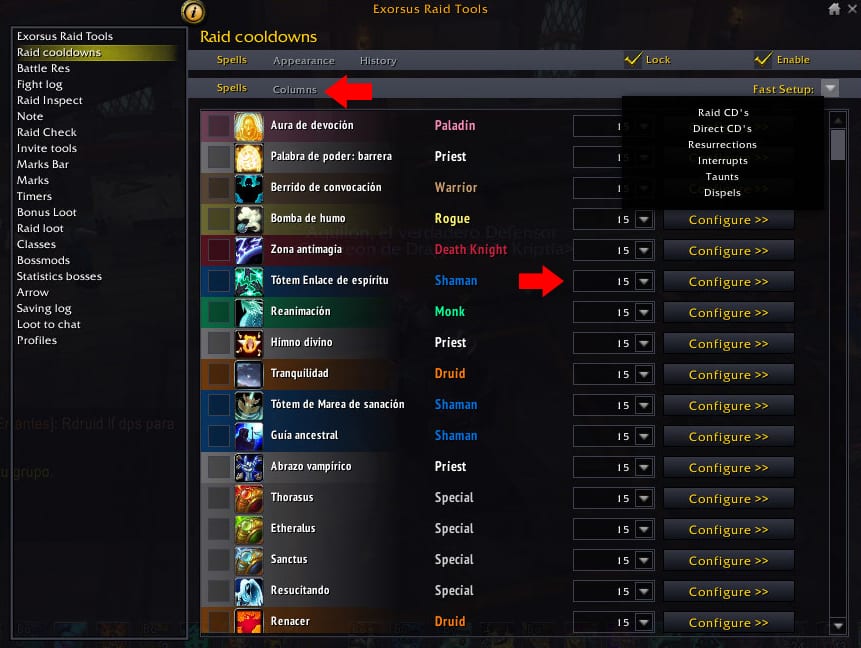
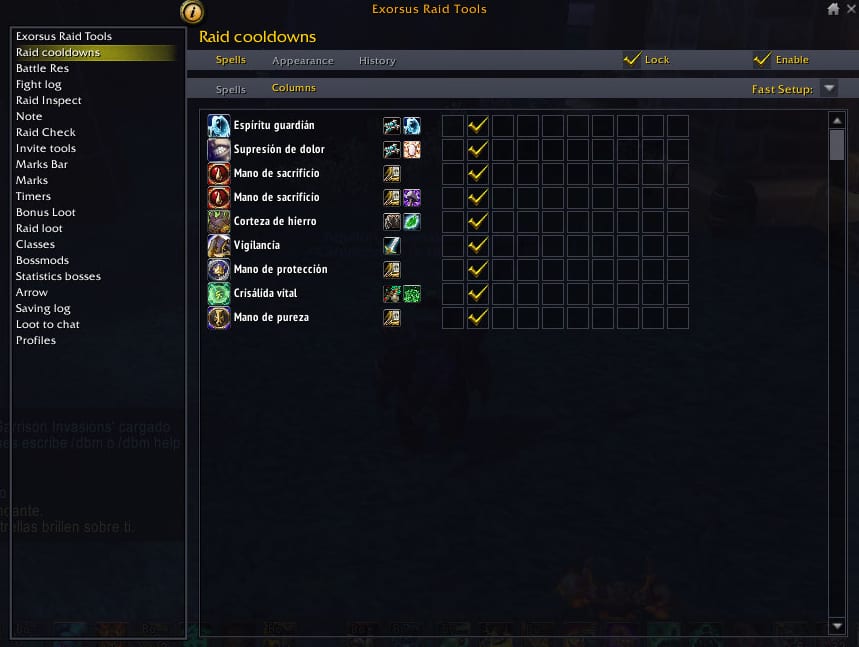
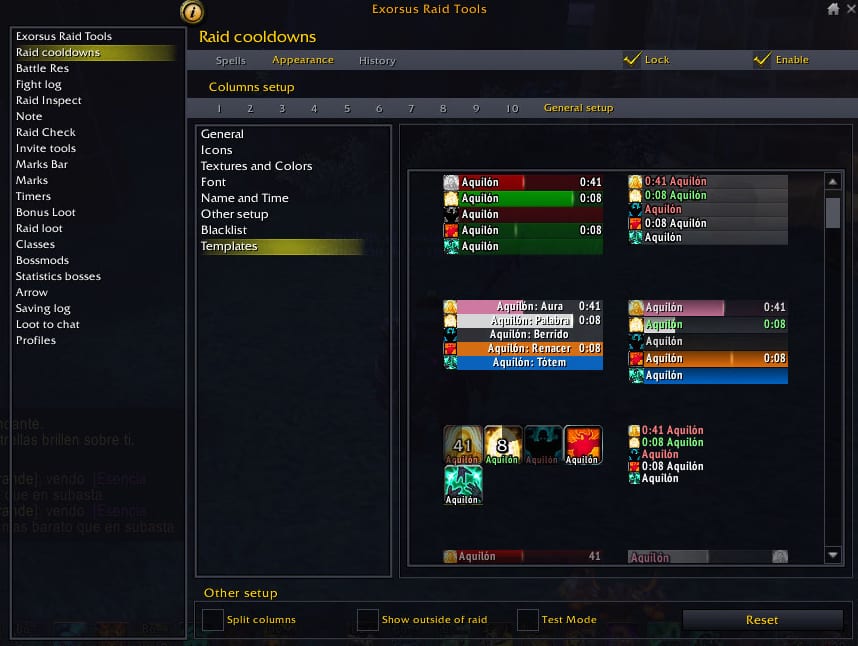
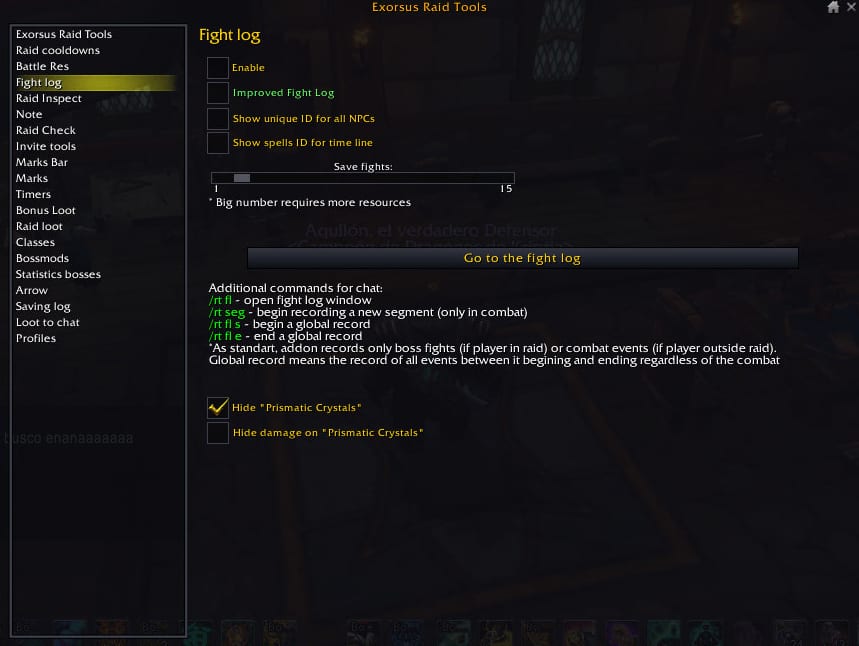
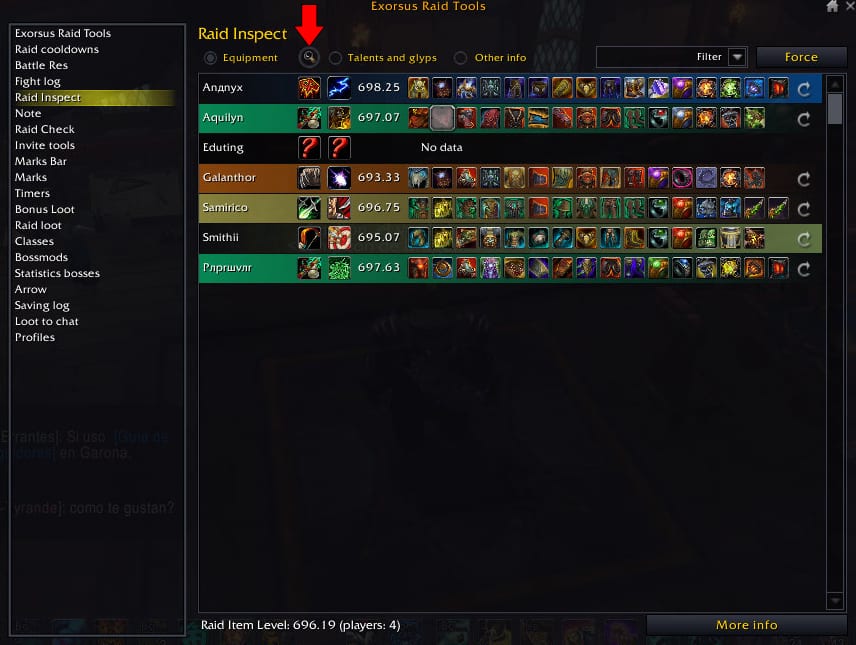
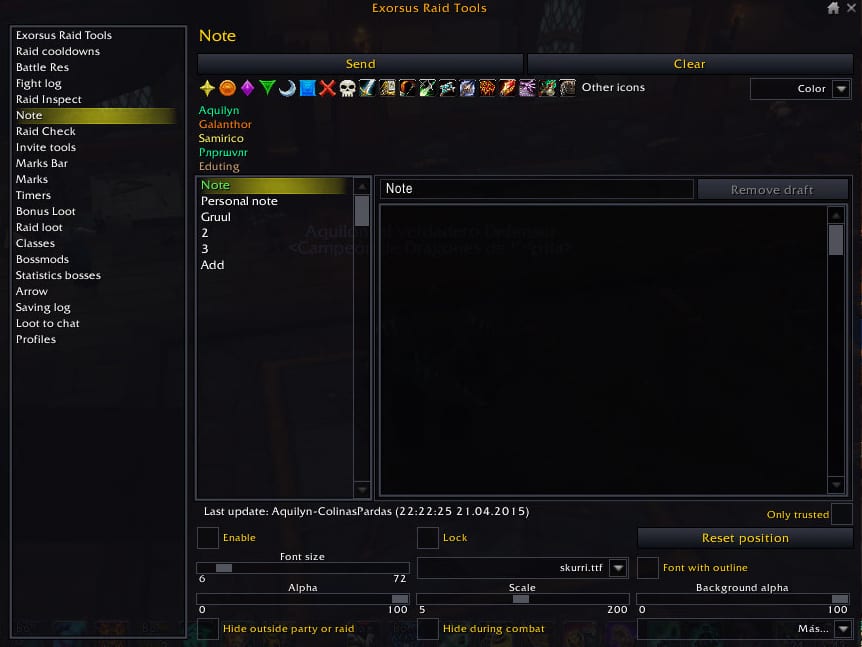
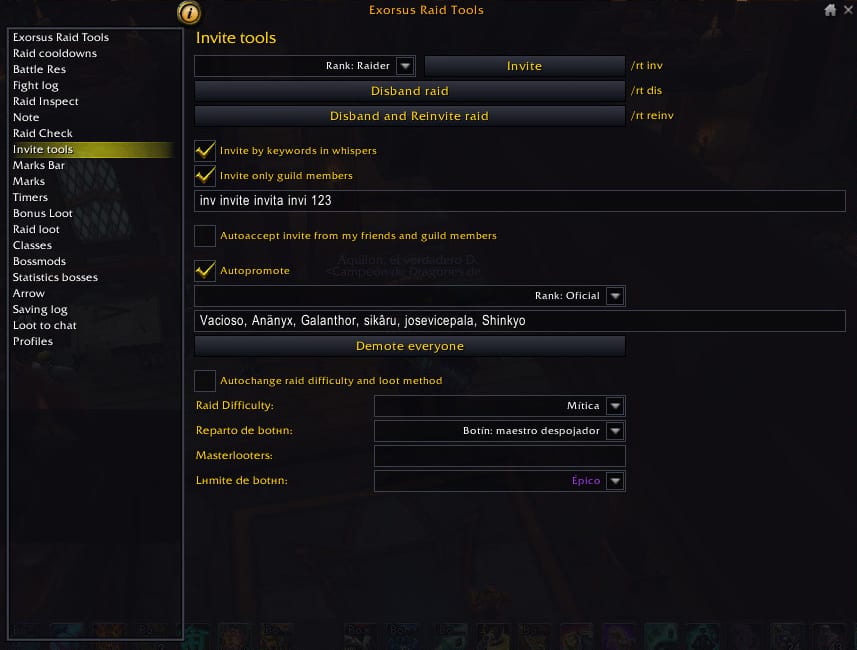
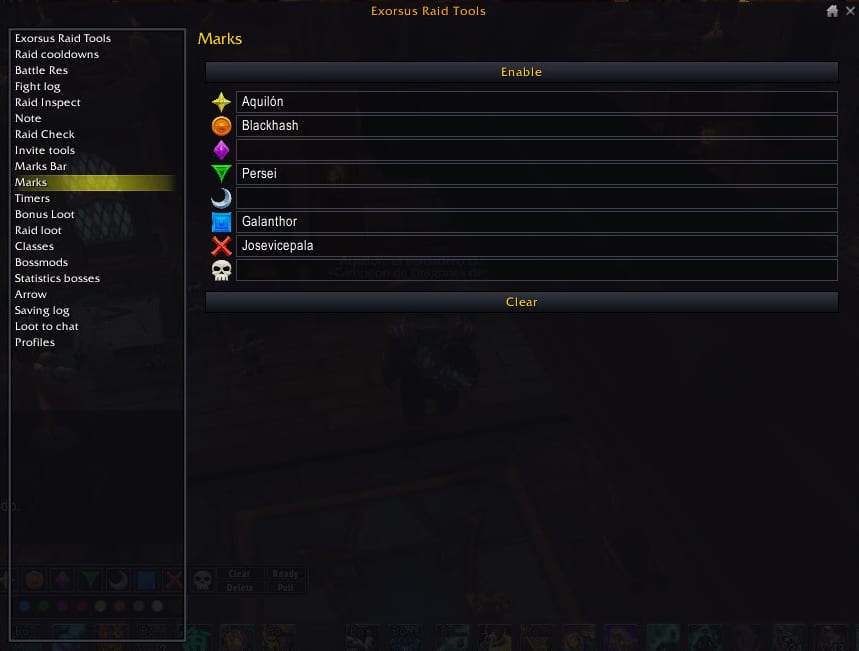
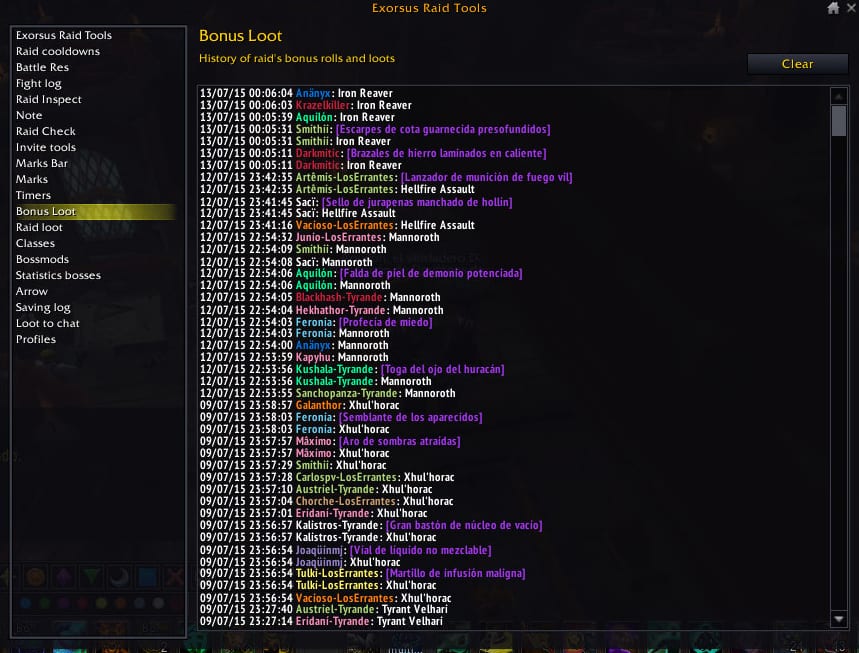
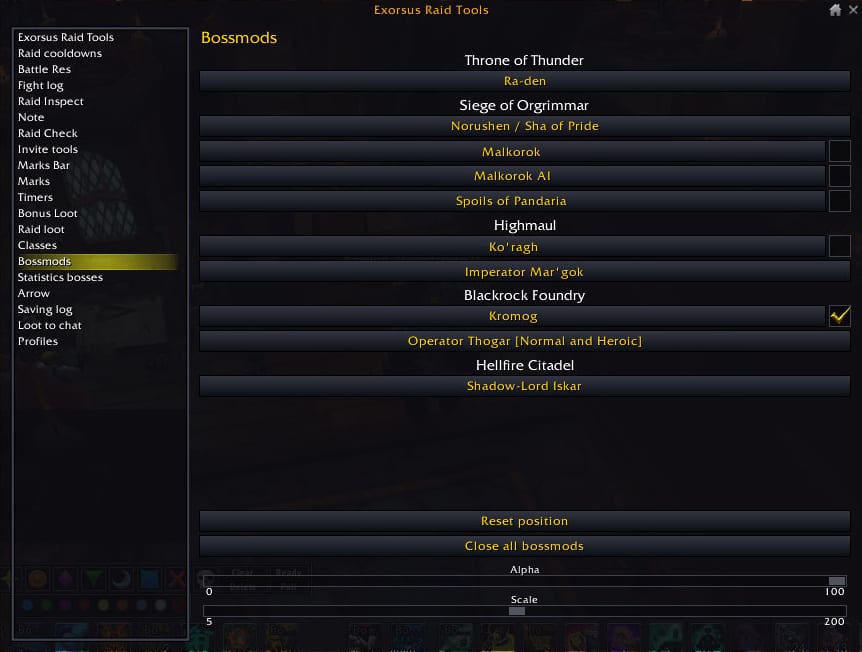
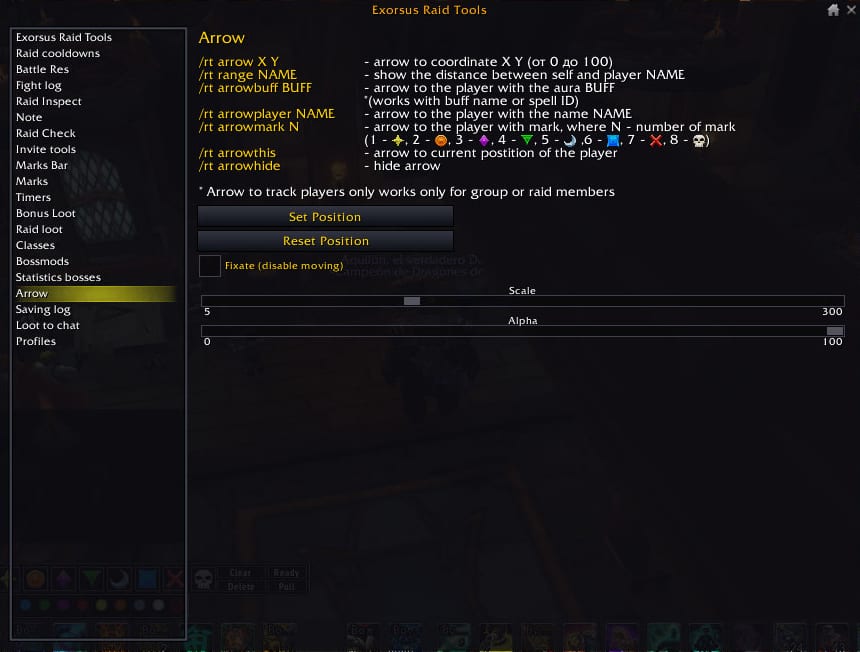
Buen aporte! Gracias
exelente sigan asi ya los sigo en youtube